进入计算机的CMOS设置界面,对于很多初次接触电脑维护的用户来说,可能显得有些陌生甚至令人望而生畏,这是一项非常基础且实用的技能,掌握它可以帮助你更好地管理和优化自己的计算机设备,CMOS,现在更常被称为UEFI或BIOS设置,是计算机启动时加载的第一个软件,负责初始化硬件并引导操作系统启动。
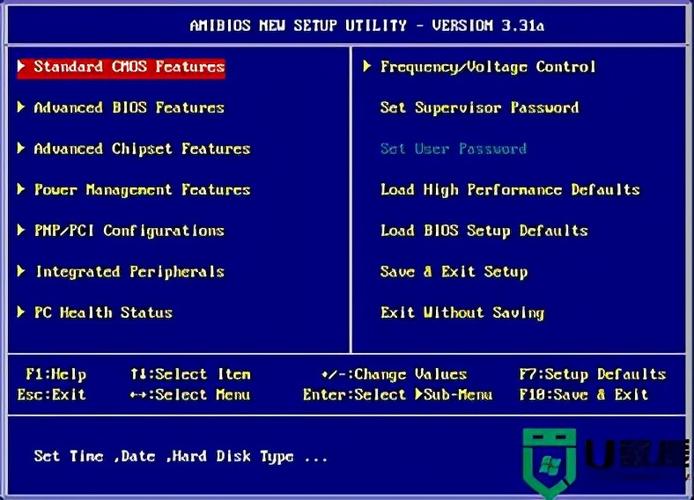
要进入CMOS设置界面,通常需要在开机时按下特定键,常见按键包括Delete、F2、F10、F12或Esc,具体取决于主板制造商,你可以在开机瞬间留意屏幕上的提示信息,Press DEL to enter SETUP”,如果错过提示,可以尝试重启多次按常用键,成功进入后,你会看到一个以蓝、灰或黑为底色的菜单界面,这可能以传统BIOS或图形化的UEFI形式呈现。
CMOS设置中包含多项重要功能,理解它们的作用十分必要。
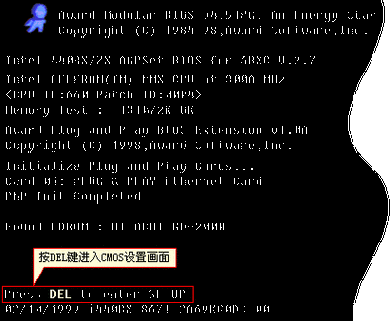
“Main”或“Standard”选项卡通常用于设置系统日期和时间,以及查看部分硬件信息,保持时间准确不仅是使用需求,也与部分软件许可和系统日志有关。
“Boot”选项是使用频率较高的部分,你可以在这里调整启动设备的优先级,当你需要重装系统或从U盘启动时,就需将USB设备或光驱设为第一启动项,部分UEFI主板还支持直接通过快捷键(如F8)临时选择启动设备,这更为便捷。
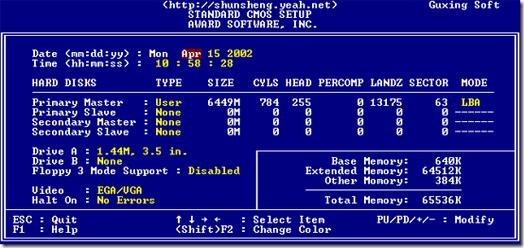
“Advanced”选项卡包含CPU、芯片组、USB等更深层的硬件设置,除非你非常了解其含义,否则不建议轻易改动,CPU设置中可能涉及超频选项,错误调整可能导致系统不稳定。
“Security”选项允许你设置管理员密码或开机密码,增强设备安全性,但请务必牢记密码,若遗忘则清除起来相当麻烦,通常需通过主板跳线或拔电池实现。
“Save & Exit”是完成设置后必须操作的步骤,选择“Save Changes and Reset”会保存你的修改并重启;若操作失误,可选择“Discard Changes and Exit”放弃所有更改并退出。
在操作过程中,请务必保持谨慎,不熟悉的选项尽量不要随意改动,特别是电压、频率等超频相关设置,如果需要恢复,可寻找“Load Optimized Defaults”或类似选项来载入出厂优化设置,这能解决大部分因设置不当引发的问题。
每个主板的CMOS界面可能略有差异,但核心功能大同小异,戴尔、惠普等品牌机的主板往往界面更简洁,而华硕、技嘉等零售主板的可调选项则更丰富,如果你希望进一步掌握,最好的方法是多观察、多了解,打开设置界面,逐项浏览,结合主板说明书或可靠来源的教程进行学习,很快就能熟悉起来。
CMOS设置是用户与硬件沟通的桥梁,适度掌握不仅有助于解决常见问题,也能让你更理解计算机的工作机制,保持耐心与谨慎,你会逐渐发现它并不神秘,反而是每位电脑使用者值得了解的基础知识。









评论列表 (0)